Яндекс транспорт онлайн маршруты
Содержание:
- Поиск автобуса в Яндекс.Картах
- Что такое Яндекс.Транспорт
- Преимущества Яндекс транспорт
- Прочие приложения для слежения за транспортом
- Как узнать, где автобус в Красноярске
- Настройка
- Почему не отображается общественный транспорт
- 2GIS
- Использование Яндекс Транспорта в мобильном телефоне
- Какие есть особенности работы приложений для отслеживания автобусов
- Hubb: городской транспорт онлайн
- Как отслеживать движение автобусов на компьютере
Поиск автобуса в Яндекс.Картах
Сервис «Яндекс.Карты» дает всю информацию об общественном транспорте в конкретном населенном пункте (если такие данные имеются) и позволяет следить за его передвижением в режиме реального времени. Чтобы использовать некоторые возможности, например, сохранять популярные маршруты и остановки, необходимо войти в систему под учетной записью Яндекс. О том, как ее создать, подробно написано в отдельной статье.
Подробнее: Как зарегистрироваться в Яндексе
-
В браузере на ПК открываем сервис «Яндекс.Карты». Чтобы авторизоваться в Yandex, жмем иконку меню, а затем «Войти».
Вводим данные учетной записи и подтверждаем вход.
Выбираем интересующий город или область и жмем иконку «Движущийся транспорт».
Большие города обычно поделены на регионы для более быстрого поиска нужного маршрута. Жмем синюю иконку, установленную в интересующем районе.
При мелком масштабе карты транспорт отображается в виде разноцветных маркеров. Красные – трамваи, синие – троллейбусы, фиолетовые – маршрутки, а зеленые – автобусы.
Увеличиваем масштаб до тех пор, пока вместо маркеров не отобразятся иконки, указывающие направление движения и номер маршрута. Находим среди них нужный и кликаем по нему.
Если номер автобуса известен, его можно найти с помощью поисковой строки.
Справа на карте зеленым цветом отобразится схема движения автобуса, а слева — карточка с описанием маршрута.
Информацию об остановках можно получить в соответствующей вкладке.
Если щелкнуть на одну из них, она отобразится на карте, а в карточке с описанием можно узнать, через какое время транспорт туда прибудет и какие еще автобусы в этом месте проходят.
Во вкладке «Расписание» можно узнать время прибытия транспорта на выбранную остановку.
Чтобы ее изменить, жмем стрелочку справа,
в списке выбираем нужную остановку и нажимаем «Готово».
Расписание будет переформировано.
Чтобы посмотреть расписание на другой день, жмем на вкладку «Сегодня» и в календаре выбираем нужную дату.
Откроется другое расписание.
Любую остановку можно сохранить, щелкнув соответствующую иконку. С этого момента она будет обозначаться на карте желтым цветом и отображаться, даже если выключена функция «Движущийся транспорт».
Сервис также может запоминать часто используемые маршруты. Для этого область слева прокручиваем в самый верх и жмем «Сохранить».
Теперь при следующем входе в сервис нажимаем кнопку «Мой транспорт», чтобы система показала только сохраненные маршруты.
Чтобы удалить маршрут, щелкаем по нему и жмем соответствующую кнопку.
Что такое Яндекс.Транспорт
В официальном магазине Google Play программа теперь зовётся «Яндекс.Карты и Транспорт — поиск мест и навигатор», хотя по-прежнему можно установить и старые версии APK файлом.
Переезд Яндекс.Транспорта в Карты вовсе не означает, что ранее доступные в отдельном приложении возможности теперь утеряны – сервис полноценно работает в симбиозе с Картами, и здесь можно найти те же данные, а построение маршрутов ничем не отличается.
Так, все возможности, которые были доступны в отдельном приложении, теперь перекочевали в «Карты», например, наблюдать движение общественного транспорта в своём городе здесь можно с помощью кнопки «Транспорт» в виде автобуса на главном экране, а избранные маршруты и остановки сохранять в разделе «Мой транспорт». Избранное из старой версии софта при этом сохраняется при переходе на Яндекс.Карты и Транспорт.
Транспортный режим в программе меняет вид карты – значки мест и автодороги уменьшатся, а остановки станут крупнее. Движение городского транспорта будет показано в реальном времени (опция доступна более чем для 70 городов России).
Приложение предлагает широкие возможности:
- поиск и выбор мест, в том числе без подключения к интернету;
- построение маршрутов (пеших, на городском транспорте, велосипеде, машине);
- использование функций Транспорта;
- автомобильная навигация (уведомления о пробках, ДТП, камерах, скоростных радарах, ограничениях и превышениях скорости, навигатор с голосовыми подсказками);
- скачивание офлайн-карт.
Транспортный режим в приложении позволяет:
- просматривать на карте в реальном времени метки общественного транспорта (путь автобуса, трамвая или маршрутки и прибытие на остановку);
- увидеть остановки и станции метро;
- поиск по номеру автобуса и просмотр его маршрута;
- сохранение автобусов и остановок в избранное;
- оставлять на карте только избранные маршруты.
Движущиеся метки транспортных средств видно на карте многих крупных городов, таких как Москва, Санкт-Петербург, Новосибирск, Нижний Новгород, Краснодар и других.
Преимущества Яндекс транспорт
Преимущество, которое дает программа, невозможно оспорить. Заключается оно в контроле и планировании своего личного времени.
К тому же Программа «Яндекс. Транспорт» является понятной и очень удобной в использовании. Ее интерфейс, выполненный в светлой цветовой гамме, отличается простотой. Настройка программы не вызывает каких-либо затруднений. Все это в комплексе дает возможность в кратчайшее время разобраться с работой сервиса.
Важные данные всегда появляются на главном экране. При активировании соответствующей кнопки сверху открывается информация о ДТП, пробках на дорогах, срочном или плановом ремонте дороги. Сведения о загруженности трасс помогут определиться с маршрутом, чтобы в оптимальные сроки прибыть в пункт назначения, или повременить с поездкой, пока ситуация на дорогах не улучшится.
Определившись с предназначением программы Яндекс.Транспорт и ознакомившись со всеми опциями, можно сделать вывод об основных преимуществах сервиса:
- бесплатное пользование приложением;
- русскоязычный интерфейс;
- работа с интерактивной картой;
- поминутное расписание поездок всех видов общественного транспорта в городе;
- настройка собственного маршрута и сохранение его в памяти;
- наличие бонусной опции будильника.
Польза от использования программы очевидна. Она пригодится как местным жителям, так и гостям города. Для местных — это прекрасная возможность подойти к остановке в то время, когда подъедет определенный вид транспорта. Для гостей — не запутаться в многочисленных переплетениях автобусных, трамвайных, троллейбусных маршрутов и маршрутного такси в чужом городе. И помощь приложения здесь придется весьма кстати. Только оно даст исчерпывающую информацию о том, как попасть из пункта Б в пункт А самым удобным и быстрым способом.
Местоположение машин каршеринга
Начиная с лета 2017 г., из приложения можно брать информацию о местоположении машин каршеринга. Это автомобили для краткосрочной аренды, чтобы передвигаться по городу. Сведения предоставляются в полном объеме и затрагивают такие деликатные вопросы, как марка (модель) авто, цифры его номерного знака, стоимость аренды, количество топлива в баке.
Также приложение предоставляет возможность определиться с маршрутом и забронировать автомобиль у компании.
Прочие приложения для слежения за транспортом
В Play Market и AppStore можно скачать мобильные приложения для отслеживания различных видов общественного транспорта и мониторинга дорожной ситуации.
Bustime
Bustime: время автобуса – полностью бесплатное приложение, которое позволяет отслеживать перемещение общественного транспорта в более чем 100 городах Российской Федерации. Главные особенности Bustime:
- понятный интерфейс;
- множество настроек для максимально простой и удобной работы;
- онлайн-карты, схемы движения и расписание;
- возможность создавать или выбирать цветовые схемы;
- опция мультивыбора для сравнения нескольких маршрутов;
- чат для общения пользователей и отзывы пассажиров.
Умный транспорт
Приложение предназначено для прогнозирования времени прибытия автобусов, трамваев, маршруток и троллейбусов на нужную остановку. «Умный транспорт» оснащен удобной функцией поиска остановочных пунктов по ключевым словам, и позволяет создавать списки избранных остановок для удобного отслеживания. Приложение отличается высокой точностью благодаря постоянному обновлению серверов и учету текущих пробок и дорожных заторов.
Moovit
Moovit – популярное приложение, позволяющее следить за движением общественного транспорта в реальном времени, получать актуальные оповещения об изменении графика и маршрутов, планировать поездки и пользоваться навигатором. В 2016 году Moovit был признан лучшим локальным приложением Google Play. Любой человек, скачавший и установивший Moovit, может отправить отчет о проблеме на остановке или возникшем заторе на дороге. Карты с подробными схемами движения доступны даже без доступа к интернету в PDF-формате.
EasyWay
Приложение показывает где едет автобус, трамвай и троллейбус в режиме онлайн. В настоящий момент EasyWay работает в 51 городе Российской Федерации, а также в 56 городах стран бывшего СНГ и ближнего зарубежья. Ключевые возможности приложения:
- построение оптимального маршрута из точки «А» в точку «Б»;
- перечень актуальных маршрутов со схемой и интервалом движения, расписанием и стоимостью проезда;
- GPS-tracking собственного передвижения и данные GPS общественного транспорта.
Приложение работает в офлайн-режиме и отличается многоязычным интерфейсом. Время прибытия автобуса к нужной остановке рассчитывается с высокой точностью благодаря продвинутым алгоритмам анализа GPS-данных.
Hubb
С помощью данного приложения от команды разработчиков из Красноярска можно отслеживать перемещение общественного транспорта. Hubb быстро определяет текущее местоположение пользователя и показывает список ближайших остановок. При нажатии на значок остановочного пункта на экране отображается информация о точном времени прибытия нужного автобуса, троллейбуса или трамвая. Для хранения наиболее часто используемых маршрутов есть специальный раздел «Избранное». В скором времени разработчики обещают добавить в приложение функцию оповещения для заблаговременного выхода из дома на остановку, а также шкалу оценки загруженности транспорта и отображение пробок.
Citymapper
Citymapper – одно из самых популярных транспортных приложений в мире, которое только недавно вышло на российский рынок. На текущий момент Citymapper работает только по Москве и области, а также по Санкт-Петербургу. Приложение умеет выстраивать мультимодальные маршруты с учетом загруженности дорог, выбирать правильные выходы со станций метро и прогнозировать время прибытия трамваев, автобусов и троллейбусов на нужные остановки. Для того, чтобы ознакомиться с расписанием, достаточно нажать на клавишу «Автобус» или «Электричка». Citymapper покажет локальный участок карты с железнодорожными станциями, остановками и входами в метро, которые находятся в пешей доступности от текущего местоположения пользователя.
Как узнать, где автобус в Красноярске
На территории Красноярка наиболее оптимальным решением станет использование:
- сервиса «hubb: городской транспорт»;
- сервиса «Krusbus».
По сути, они обладают максимальной между собой схожестью – простые в освоении и удобные в использовании.
С их помощью можно:
- отслеживать движение транспорта по технологии GPS/Глонасс;
- узнавать о перечне общественного транспорта по интересующему маршруту: трамваи, автобусы, маршрутки и пр.;
- рассчитывать время прибытия на остановку;
- определять персональное месторасположение и пр.
Ключевой особенностью является возможность контролировать баланс проездной карты своего ребенка и при необходимости пополнять всего в несколько кликов.
http://transport.orgp.spb.ru/Portal/transport/main – новый сайт, который отображает, между какими остановками находится автобус.
Портал начал свою работу не так давно, но уже сейчас считается одним из наиболее востребованных ресурсов среди пассажиров из разных населенных пунктов.
С его помощью можно не только узнать предварительное время прибытия автобуса на остановку, но и между какими именно он находится на текущий момент. Для этого на карте транспорт обозначается соответствующей цветной точкой, на которой изображен номер рейса.
Сервис является бесплатным и находится в открытом доступе.
TransportSpb
TransportSpb – ресурс, используемый пассажирами на территории Санкт-Петербурга. Наличие интуитивно понятного интерфейса позволяет без каких-либо сложностей использовать даже неопытным пользователям.
Все, что для этого нужно, – выбрать интересующий маршрут движения, найти автобус и узнать его текущее месторасположение. Все остальное сервис сделает в автоматическом режиме.
Для Андроид
Чтобы скачать мобильное приложение на Андроид, необходимо зайти на Goggle Play либо воспользоваться официальным сайтом в интернете.
Сервис является бесплатным, а мобильная версия обладает теми же возможностями, что и браузерная – каких-либо существенных отличий и особенностей не выявлено.
Приложение «Spb Transport Online» для iOS
Установка и загрузка ничем не отличается от остальных приложений, работающих под управлением ОС iOS. Главное, выбрать установочный файл соответствующего расширения.
Успешную установку подтверждает наличие ярлыка на рабочем столе своего устройства. Сразу после открытия можно приступать к поиску информации о выбранном маршруте и курсирующем общественном транспорте.
Настройка
Перед тем как начать пользоваться приложением, сначала потребуется его настройка для получения возможности отслеживания движения транспорта, а также определения нахождения пользователя при построении маршрута и вычислении времени прибытия к конечной точки.
Настройка приложения для получения возможности пользоваться всеми функциями программы осуществляется согласно следующему алгоритму:
- меню «Настройки» находится в пункте «Кабинет» приложения;
- далее потребуется зайти и начать работать со вкладками пункта меню «Настройки»;
- в первую очередь пользователь должен в соответствующем поле указать свой город проживания с помощью строки поиска, или же указав его самостоятельно. В мобильном приложении «Яндекс.Транспорт» имеется полноценная информационная база данных об общественном транспорте 70 городов по всей России. В том случае если города пользователя нет в списке программы, он не сможет отслеживать с ее помощью местонахождения автобусов, маршруток и другого наземного транспорта в своем городе. Таким образом, отследить автобус в «Яндекс.Транспорт» могут жители ограниченного числа населенных пунктов РФ;
- на следующем этапе юзеру понадобится выбрать наиболее удобный вид отображения карты, с помощью которой он будет отслеживать нахождение общественного транспорта;
- далее можно включить или выключить дополнительные навигационные кнопки, позволяющие посмотреть поближе определенные районы города;
- кнопка включения «Дорожных событий» отвечает за отображение различных событий на дороге. Путем перемещения ползунка юзер сможет настроить те события, которые будут показываться на экране своего устройства;
- оставив активным пункт меню «Кэш карт», пользователь включит функцию сохранения своих действий и перемещений по карте города. В том случае если юзеру нет необходимости в сохранении подобной информации, то он может сделать очистку кеша после выхода из программы;
- в пункте меню настроек под названием «Виды транспорта» путем перевода тумблера вправо можно выбрать виды общественного транспорта, которыми зачастую пользуется юзер;
- далее можно включить функцию «Смотреть на карте», находящуюся во вкладке «Транспортные метки», с указанием конкретного вида транспорта, который юзер хочет увидеть на экране своего мобильного устройства;
- с помощью активации функции «Будильник» можно минимизировать риск пропустить точку окончания маршрута за счет того, что смартфон уведомит незадолго до прибытия к остановке человека о скором выходе подачей звукового сигнала. Эта функция в особенности станет полезна тем, кто вынужден долго ехать по незнакомому маршруту;
- также во вкладке «Кабинет» можно найти кнопку «Войти в аккаунт», позволяющую не только сохранять ранее построенные маршруты, но и получать различные заработанные бонусы.
После завершения процедуры настройки программы можно непосредственно перейти к работе с картой.
Почему не отображается общественный транспорт
Впервые мобильное приложение «Яндекс.Транспорт» было запущено в 2014 г. За несколько лет существования оно несколько раз обновлялось, расширяло свои функциональные возможности. В самом начале площадь покрытия не превышала десяти городов, но сейчас границы покрытия значительно расширились. Сейчас оно работает в десятках городов не только в РФ, но и за рубежом.
Как и в любом другом деле, приложение «Яндекс.Транспорт» не обходится без шероховатостей в работе и иногда дает сбой. Например, после запуска программы значки транспортных средств перестают отображаться на интерактивной карте. Такое случается, как во время первого запуска программы, так и по ходу очередного ее запуска. При этом могут не отображаться только автобусы, либо вместо привычной картинки перед пользователем возникает совершенно белый экран.
В чем же причина, почему приложение от Yandex не показывает автобусы:
| Причина | Почему произошла |
|---|---|
| Появление системной ошибки | Это происходит по двум причинам: или программа не корректно была установлена на мобильное устройство, либо из-за случайной ошибки произошел сбой в работе приложения. |
| Сбой в работе самого сервера | Это происходит из-за нестабильной работы севера «Яндекс.Транспорт» или из-за его перегруженности. |
| По какой-то причине «Яндекс.Транспорт» был отключен в вашем населенном пункте | Иногда перевозчики не желают работать по этой системе или локальные службы не могут заниматься администрированием и обслуживанием приложения. |
| Возникли проблемы с обновлением программы | Такое наблюдается, если установка очередного обновления была выполнена некорректно или у обновления был нестабильный функционал, а также сбой может быть вызван работой кэша приложения. |
Проблему нужно устранять. Давайте посмотрим, как это можно сделать, чтобы автобусы вновь стали отображаться в вашем мобильном устройстве.
1. Подождать какое-то время
Бывает, что дисфункция связана с проблемой работы самого сервера, и компания уже работает над его восстановлением. Поэтому рекомендуется немного подождать.
2. Проверьте, не отключен ли сервис в вашем городе
Может быть сервис вообще не работает в вашем городе. Чтобы уточнить эту информацию, необходимо связаться со справочной службой Yandex.
3. Переустановите приложение
Самым эффективным и действенным способом является переустановка самого приложения Яндекс.Транспорт. Для этого старую версию следует удалить, выполнить перезагрузку телефона и установить новую версию, скачав ее из Play Market или App Store. После этих действий проблем с отображением автобусов быть не должно.
4. Перезапустить смартфон
Сбой в работе вашего смартфона (или приложения) может привести к проблеме отображения сервиса «Яндекс.Транспорт». Перезагрузите ваше мобильное устройство. Даже стандартная перезагрузка может помочь восстановить функциональные возможности программы, и вы вновь сможете ею пользоваться.
5. Дождаться выхода очередного обновления
Результатом некорректного обновления может стать то, что Yandex перестает показывать общественный транспорт. В этом случае придется подождать следующего обновления, где разработчики сами исправят свои ошибки, которые присутствовали в прошлых версиях.
6. Очистить кэш приложения
Иногда требуется просто очистить кэш «Яндекс.Транспорт». Чтобы это сделать, зайдите в раздел «Приложения» на вашем телефоне, выберите сервис (Яндекс.Транспорт) и зайдите в настройки памяти. Там будет строчка такого содержания: «Очистить кэш».
Нажмите на нее, а затем вновь запустите программу и проверьте ее работу.
7. Написать в техническую поддержку
Если вы следовали всем рекомендациям, но работа сервиса не восстановилась, придется обращаться в техподдержку Yandex. Для этого можно использовать само приложение «Яндекс.Транспорт» и воспользоваться услугой обратной связи.
После заполнения специальной формы придет официальный ответ.
2GIS
Приложение «2GIS» как только не называют: для некоторых это «Два Гис» или «Ту гис», для других «Дубль гис». Но как бы его не называли, факт того, что оно популярно, доказывает свыше 50 млн. скачиваний. Именно оно лидирует в категории «Карты».
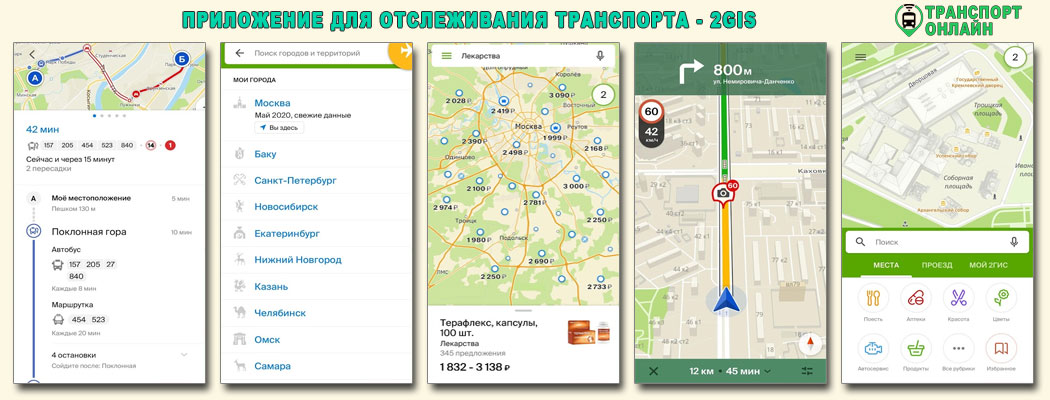
Программа отличается тем, что она достаточно точно отслеживает движение общественного транспорта, отображает линию маршрута на карте и в текстовом виде выдает расписание. Пользователю предоставляется возможность не только выстраивать маршруты, но и рассчитывать время поездки с учетом пробок и передвижения пешком.
2ГИС, как и «Яндекс. Карты» предназначена как для отслеживания транспорта, так и для полной загрузки карт, чтобы детально изучить город, в котором пользователь оказался впервые. Это дает возможность быстро отыскать ближайший торговый центр, аптеку, кафе или другую точку питания. Программа настроена таким образом, что она отражает все дорожные события (ДТП, проводимые в данный момент дорожные работы) в режиме реального времени.
Использование Яндекс Транспорта в мобильном телефоне
Для использования сервиса Транспорт от компании Яндекс на своём телефоне, пользователь должен установить приложение Яндекс.Карты из App Store или Google Play.
Мобильное приложение более информативное и удобное. Так как именно с ним можно отправляться пешком по городу и быть в курсе всех событий на дороге, а также о данных, связанными с общественным транспортом. Приложение отображает не только иконки автобусов и предлагает проследить за ними через Яндекс Транспорт, но и показывает аварии на дорогах в реальном времени.
Принцип работы с приложением практически тот же, что и в компьютере. Но некоторые функции и кнопки на телефоне размещены иначе. И картинка принимает вертикальное положение, в связи с чем меняется ориентация блоков управления.
Чтобы начать следить за вашим автобусом через приложение:
В поиске найдите на карте свой город, точку пребывания, где вы сейчас находитесь;
В нижней части есть вкладки: «Еда», «Гостиницы», «Кинотеатры» и прочее. Нам нужно нажать на кнопку «Найти места»; Откроется более обширный список того, что нам доступно для поиска по карте. Если на первой вкладке нет автобусов, разверните список, нажав на кнопку «Ещё»; Маршрут автобуса можно указать в поиске. Тогда не нужно будет искать его иконку на площади карты. Введите в поиске, например, «автобус 107» (107 маршрут)
И карта перенесёт вас на текущее положение автобуса;
Внизу выберите иконку «Маршрут» или «Транспорт», чтобы сфокусировать внимание приложения на нужном объекте
На карте красными значками отображаются ДТП.
Зеленые значки с автомобилем — это маршрутные такси и автобусы. Чтобы приблизить карту и нажать на один из интересующих значков, нажмите в правой части экрана кнопку с плюсом. И карта увеличит масштаб, приближая улицы и объекты на дорогах.
Какие есть особенности работы приложений для отслеживания автобусов
Ныне на рынке представлено достаточное количество мобильных приложений, позволяющих отслеживать местонахождение общественного транспорта в большинстве российских (и не только) городов. Такие приложения обычно работает по договору с местными муниципалитетами, предоставляющими приложению доступ к местной системе отслеживания общественного транспорта.
Обычно такие приложения хорошо отслеживают местный муниципальный транспорт (принадлежащий местным властям). С частными же перевозчиками (так называемые «маршрутки»), отслеживание работает на среднем уровне. Это связано с тем, что GPS-навигаторы, устанавливаемые на частные автобусы, частники вынуждены ставить и обслуживать за свой счёт. Поскольку частные предприниматели не заинтересованы в лишних расходах, а также в их пристальном отслеживании со стороны третьих лиц, они стараются избегать работы с трекерами. Поэтому многие из частных автобусов вы попросту не увидите с помощью перечисленных нами мобильных приложений.
Многие из перечисленных нами ниже приложений имеют интернациональный и кроссплатформенный характер. Это означает, что вы найдёте версию таких приложений для Андроид и iOS, а также для ОС Windows. Они будут прекрасно работать как в Екатеринбурге, так и в Милане и Париже.
Ниже разберём, какие приложения точно могут показать, когда именно приедет автобус на нужную остановку.
Hubb: городской транспорт онлайн
В интернете можно почитать отзывы о том, что приложение Hubb – это ещё более простая версия Яндекс Карт. Мобильная программа для отслеживания городского транспорта действительно схожа по дизайну с Яндекс Картами.
Установите его на телефон или планшет, отметьте транспорт, который вам нужен и в реальном времени наблюдайте за его передвижением. Если вы часто путешествуете по одному маршруту, можно добавить ТС в раздел «Избранное», и тогда он всегда будет под рукой.
Здесь нет множества дополнительных функций. Приложение простое, с понятным интерфейсом. Все для лёгкой и быстрой работы. Единственный минус – малая распространенность. На данный момент оно поддерживает чуть более одиннадцати городов и четырех областей России. Но это дело времени, скорее всего Hubb будет развиваться и дальше, и ничем не уступит аналогичным программам.
Как отслеживать движение автобусов на компьютере
Навигатор «Яндекс Транспорт» встроен в «Яндекс Карты», при открытии которых происходит автоматическое определение текущего положения устройства. Человек, находящийся в Москве, увидит небольшую область вокруг места своего нахождения, а также панель с клавишами навигации и управления. Для отслеживания общественного транспорта с помощью десктопной версии необходимо:
- Отыскать клавишу с изображением автобуса. При нажатии на нее на карте появится множество синих иконок, обозначающих транспортные средства, передвигающиеся на дальние расстояния (между городами и соседними областями).
- Для отслеживания автобусов и маршрутных такси пользователю нужно увеличить фрагмент карты, показывающий место его дислокации.
- Например, человек находится на улице Минской. Увеличив участок карты он увидит значки зеленого цвета, неспешно передвигающиеся вдоль улицы. Нажатие на иконку, обозначающую автобус, выводит на экран информацию о его номере и маршруте со всеми остановками и прочими подробностями.










